Microsoft Paint
Скриншот Paint из Windows 7 и пример простейшего рисунка, созданного с его помощью.
Microsoft Paint — многофункциональный, но в то же время довольно простой в использовании растровый графический редактор компании Microsoft, входящий в состав всех операционных систем Windows, начиная с первых версий.
История [ править ]
Первая версия Paint появилась в Windows 1.0. В Windows 3.0 был переименован в PaintBrush. Но потом в Windows 95 и поздних версиях Windows, он был опять переименован в Paint (однако, программа может вызываться и командой-затычкой pbrush, что есть явное сокращение от Paint Brush). В версии из Windows 3.x и более ранних версиях поддерживались только форматы MSP, BMP, PCX и RLE. В последующих версиях из этих форматов осталась поддержка лишь одного — BMP.
В Windows 95 была введена новая версия Paint. Тот же самый интерфейс продолжает использоваться в следующих версиях Windows. В Windows 98, Windows 2000 и Windows ME изображения могли быть сохранены в форматах GIF и JPEG, если были установлены необходимые графические фильтры от Microsoft (обычно они устанавливались вместе с другими приложениями от Microsoft, такими как Microsoft Office или Microsoft PhotoDraw). Начиная с Windows XP фильтры стали предустановленными, и добавилась поддержка форматов PNG и TIFF. В Windows Vista и Windows 7 полностью изменены иконки.
Секреты программы Paint, о которых ты не знал !
Windows 7 [ править ]
В Windows 7 Paint впервые был полностью переработан, получил ленточный (Ribbon) интерфейс, дополнительные кисти и фигуры, схожие с библиотекой Microsoft Office. Краткий обзор нововведений:
- 9 разновидностей кисти (Brush):
- Обычная кисть (теперь — сглаженная)
- Каллиграфическая кисть 1 (кисть с наклоном в 45 градусов влево)
- Каллиграфическая кисть 2 (кисть с наклоном в 45 градусов вправо)
- Баллончик (остался без изменений)
- Масляная кисть (мажет толстым штрихом)
- Пастельная кисть (похожа на цветной мел)
- Маркер (закрашивает цветом наполовину)
- Текстурный карандаш (тонкая кисть для имитации жесткого карандаша)
- Акварель (полупрозрачная плавная постепенно исчезающая кисть)
- Нет/отсутствует
- Однотонный
- Пастель
- Маркер
- Масло
- Карандаш
- Акварель
Возможности и приёмы работы [ править ]
Многократное увеличение или уменьшение инструмента [ править ]
Выберите один из инструментов «Кисть», «Ластик», «Линия» или «Распылитель» и нажмите клавиши Ctrl и NumPad +. Чем дольше держать нажатой эту комбинацию, тем больше будет увеличиваться инструмент. Соответственно, если зажать Ctrl и NumPad −, то инструмент будет уменьшаться.
Полная палитра [ править ]
Двойным щелчком на ячейке палитры можно выбрать для неё цвет из полной палитры цветов. В Windows 7 данная функция была удалена
Выбор третьего цвета для рисования [ править ]
Все знают, что на левую и правую кнопки мыши можно назначить разные цвета, щёлкнув соответствующей кнопкой на палитре. Однако, если при этом зажать клавишу Ctrl, можно дополнительно указать третий цвет. Для его использования зажмите и держите клавишу Ctrl. С приходом операционной системы Windows 7, после появления Цвет 1 (Color 1) и Цвет 2 (Color 2), эта функция была убрана.
Пипетка [ править ]
Инструмент «Одноразового» действия — после применения автоматически возвращает тот инструмент, который был активен до её включения. Левой кнопкой берёт основной цвет, правой — фоновый. С нажатым Ctrl берёт «третий» цвет.
Заливка [ править ]
В связи с тем, что в Paint не используется антиалиасинг и полупрозрачность, заливка аккуратно и чётко заполняет области, обведённые любыми кривыми линиями. Пользуясь заливкой и пипеткой, можно быстро стереть множество деталей одного цвета на фоне другого — достаточно залить этот фон цветом деталей, а затем вернуть ему его цвет.
Залить тонкий наклонный контур сложно, потому что часто он не имеет смежных точек на всём своём протяжении. Иногда эту задачу проще решить, сделав его толще — продублировав этот контур рядом, с помощью возможностей выделения с прозрачностью и копирования.
Замена цвета [ править ]
Инструмент «Ластик» работает, фактически рисуя вторым — «фоновым» — цветом там, где им проведут при нажатой левой кнопке мыши. Однако, если им водить при нажатой правой кнопке, то он будет «стирать» фоновым цветом только то, что нарисовано первым — «основным» — цветом.
Десятикратное увеличение [ править ]
Выберите инструмент «Лупа» и щёлкните мышью на границе панели под восьмикратным увеличением. Изображение будет увеличено в 10 раз. В Windows Vista, 7 и 8 это пасхальное яйцо отсутствует.
Выделение [ править ]
Выделенный фрагмент оказывается «плавающим» (он может быть перенесён в любое место рабочей области без изменения самой картинки), а его место заполняется фоновым цветом. При этом, если в момент начала перетаскивания нажата клавиша Ctrl, в начальной позиции остаётся «штамп» — туда впечатывается копия плавающего выделения (при первоначальном перемещении получается так, как будто унесена копия выделенного, а на исходном месте ничего не изменилось). Если нажата клавиша Shift — то подобный штамп делается и во всех промежуточных точках перемещения.
Прозрачное выделение [ править ]
Прозрачным считается цвет, который в момент выделения назначен фоновым (назначается правой кнопкой мыши — как с палитры, так и с рабочей области инструментом взятия цвета (пипеткой)).
Пользовательская кисть [ править ]
Сделайте сбоку от своего изображения свободное поле, отодвинув в сторону правый или нижний край полотна за имеющийся на нём маркер (добавленная область будет закрашена «фоновым» цветом). Нарисуйте там, на фоновом цвете, картинку, которую хотите использовать как кисть. Выделите эту часть изображения в режиме прозрачного фона и, зажав Ctrl чтобы оставить её копию для следующих применений, перенесите выделение в то место, где должен начаться штрих такой кистью. Теперь зажмите клавишу Shift и перемещайте выделенный фрагмент. Он будет оставлять след — так же, как оставляет след инструмент кисть (можно сказать, что шлейф от изображения примет вид карточной колоды).
Подрезка вставленного изображения [ править ]
Это удобно например, при подготовке скриншотов, когда нужно не всё изображение экрана, а его центральная часть. Можно нажать PrintScr или Alt + PrintScr что бы поместить в буфер обмена изображение всего экрана или активного окна, и вставить его в Paint. Вставленное изображение оказывается выделенным, и поэтому его можно перемещать. Перемещаем его влево-вверх так, чтобы ненужная часть изображения оказалась за пределами области рисования — так после снятия выделения изображение оказывается подрезанным слева и сверху. Затем снимаем выделение, щёлкнув за его пределами справа или снизу, и получаем возможность уменьшить область рисования, переместив её нижний и правый края — так изображение становится подрезанным и с оставшихся сторон.
Вставка [ править ]
При вставке размер рабочей области увеличивается так, чтобы вмещать в себя вставляемое изображение. Пользуясь этим, можно измерять размеры изображений — достаточно перед вставкой уменьшить за нижний правый угол размеры рабочей области до минимальных, а после вставки посмотреть на «атрибуты» изображения.
Недостатки [ править ]
- Нет возможности, создавая изображение, указать его размер.
- Нет возможности залить градиентом.
- Нет возможности при изменении размера указать желаемый размер в пикселях. Такая возможность есть в paint, начиная с Windows 7. Для этого необходимо выбрать пункт «изменить размер», где затем во всплывающем меню можно указать либо проценты, либо пиксели.
- Поворот изображения возможен только на угол, кратный 90.
- Нет поддержки прозрачности.
- Нет слоёв.
Источник: www.wikiznanie.ru
Рекомендую Microsoft Paint скачать бесплатно для windows 10, 8, 7


Microsoft Paint — старый добрый редактор фотографий к которому многие привыкли еще с OC windows XP и 7 теперь можно закачать и на виндовс 8, а также 10 абсолютно бесплатно и без вирусов в самом низу данной страницы.
А вы знали, что первая версия данной программы была разработана еще в 2004 году? Обычными учениками в Америке. Большинство из них сейчас работают в главных офисах компании майкрософт. Эта же версия нынче очень усовершенствована по сравнению со старой. Сейчас можно одновременно работать с несколькими проектами одновременно.
Допущенные ошибки можно отредактировать в несколько нажатий пары кнопок. Добавлено много вспомогательных элементов для: ретуширования, наложения текста, коррекции цвета, рисования на фото и многое другое.
Программа Paint.NET идеально подойдет для обычного юзера в сети, профессионалам конечно следует выбрать что-то по круче (Сoreldraw Graphics Suite 19, Adobe illustrator CC 2018, Phase one capture one pro 11). Если вас заинтересовала моя программа, то советую посмотреть обучающие уроки на ютуб о ней. Так вы более детально её изучите в кротчайшие строки.
Возможности и плюсы:
- новые элементы для корректировки изображения;
- русский, понятный дизайн;
- просмотр изображения в 3д формате;
- компактный размер установщика;
- дублирование фото;
- наложение слоев;
- новая функция для комбинирования цветов;
- кардинальное изменения масштаба проекта;
- утилита одинаково хорошо работает на мощном, а также слабом железе.
- сохранение документа в любой популярный формат изображения.
Как установить на компьютер
- Запускаем скачанный файл paint.net.4.2.8.install.exe.

2. Ожидаем процедуру распаковки компонентов.

3. Выбираем экспертный метод установки, либо вносим индивидуальные изменения. Еще здесь можем изменить язык интерфейса на русский, если у вас все на английском.

4. Обязательно принимаем лицензионное соглашение.


5. Сам процесс установки может занять около 5 минут.

6. Программа готова к работе!

Как пользоваться. Видеообзор
Microsoft Paint скачать бесплатно для windows 10, 8, 7


Ключевые слова по теме статьи: для windows 7, word, графический редактор, программы, онлайн, на русском, 3d, office, окно графического редактора, рисунки, через торрент, net, online, программу, 2010, рисовать, fresh, train simulator paint shed, для windows xp, старая версия, для mac os, на русском языке, 2007, crack, 2019, икс, достоинства и недостатки, add on, 2020.
Источник: chto-s-kompom.ru
Microsoft Paint Советы и хитрости для пользователей Windows

Советы
Microsoft Paint – одна из самых забытых программ Windows. MS Paint обычно является последним выбором пользователей Windows, когда дело доходит до редактирования изображений. Помимо основных функций редактирования изображений, таких как вращение, обрезка, изменение цвета текста, изменение размера изображения, возможность сохранения изображения в черно-белом режиме, существует еще много функций Paint, которые обычно не известны обычным пользователям Windows. В этом посте мы узнаем о некоторых не очень распространенных советах и хитростях Microsoft Paint .
Microsoft Paint Советы и хитрости
1. инвертировать цвета

Не многие из нас знают, но MS Paint позволяет инвертировать цвета изображения, что означает, что светлые цвета на изображении становятся темными, а темные цвета превращаются в светлые. Вы можете инвертировать цвета всего изображения или выделенной области. Если вы хотите инвертировать цвета для всего изображения, нажмите клавиши CTRL + Alt ->, щелкните правой кнопкой мыши и выберите Инвертировать Цвет , а также, если хотите инвертировать цвета выделенного фрагмента. выберите конкретную область и нажмите Инвертировать Цвет . Изображение с перевернутыми цветами выглядит как негативное изображение.
2. Прозрачный фон


Изображения с прозрачным фоном легче объединять с другими изображениями. MS Paint позволяет вырезать и копировать выделенную область изображения с прозрачным фоном. Чтобы вырезать или скопировать выделенную область с прозрачным фоном, нажмите Выбрать -> и нажмите Прозрачный выбор на фоне. Теперь выберите Выбор произвольной формы , аккуратно отметьте контур предпочитаемой области и обрежьте или скопируйте по желанию.
3. Четкие контуры

Иногда мы хотим закрасить картинку в Paint, но беспокоимся о беспорядочной работе линии. Так что этот трюк поможет вам свободно затенять, не беспокоясь о контурах. Откройте изображение в MS Paint, полностью уменьшите его и скопируйте в буфер обмена. Убедитесь, что ваш выбор прозрачен. Снова увеличьте изображение и затемните его, не беспокоясь о контурах фигуры.
Когда закончите с затенением и другим редактированием, нажмите Paste или CTRL + V. Ударься! Вы сделали!
4. Измените размер кисти
При рисовании вам могут понадобиться кисти разных размеров, но MS Paint имеет предустановленный размер всех своих кистей. Не беспокойтесь, вы можете легко сделать кисть больше или меньше в соответствии с вашими требованиями. Выберите любую кисть, которую хотите, и на клавиатуре нажмите CTRL плюс strong + ’, чтобы увеличить ее, и CTRL плюс‘ – ‘, чтобы уменьшить размер. Это работает для карандаша, ластика, линии и инструмента для распыления.
5. Проследите картинку в Paint

Выберите изображение, которое вы хотите отследить. Выберите черный цвет в образце цвета и начните обрисовывать в общих чертах картину. Когда закончите, нажмите CTRL + A и инвертируйте цвета. Теперь перейдите на вкладку Файл и выберите Свойства в раскрывающемся меню.

Установите флажок strong Черно-белый ‘и нажмите ОК. Теперь нажмите CTRL + A и снова инвертируйте цвета. Используйте инструмент Ластик, чтобы очистить небольшие пятна и бинго, все готово!
6. Сделайте пользовательские кисти

Нарисуйте любую произвольную форму для вашей кисти. Выберите форму и убедитесь, что прозрачный выбор включен. Теперь удерживайте, сдвиньте и перетащите выбранную форму. Здесь вы получите свою кисть в MS Paint.
7. Используйте ластик в качестве инструмента замены цвета

Откройте изображение, в которое вы хотите внести изменения. Выберите образец, который вы хотите заменить, в образце цвета 1 и выберите цвет, которым вы хотите заменить в образце 2. Теперь выберите инструмент ERASER и проведите его по изображению, удерживая нажатой правую кнопку мыши. на твоей мышке.
8. Создать эффект градиента

Откройте Paint и выберите размер рабочей области в соответствии с вашими требованиями. Теперь обрежьте изображение по диагонали и залейте двумя разными цветами.
Теперь перейдите на вкладку «Изменить размер» и измените значение «Горизонт» на 1. Убедитесь, что вы сняли флажок «Соотношение сторон». Теперь измените значение по горизонтали на 500 трижды или более, и все готово. Чем больше вы измените его на 500, тем более плавными будут градиенты.

Это были некоторые не очень распространенные Microsoft Paint Tips and Tricks для пользователей Windows.
Дайте нам знать, если у вас есть еще идеи повеселиться с MS Paint.
Источник: techarks.ru
Как удалить или установить приложение Microsoft Paint в Windows 10
Microsoft Paint — это классическое приложение для 2D-графики, которое долгое время было частью Windows 10 (и более ранних версий). Приложение может открывать и сохранять файлы JPEG, PNG, GIF, TIFF и растрового изображения Windows.
24 июля Microsoft заявила, что с обновлением Windows 10, Paint перейдет в категорию старых приложений, это значит, что его активная разработка будет прекращена, а в будущем его ждет удаление из системы.
Начиная с обновления Windows 10 20H1, приложение Paint становится дополнительной функцией, что означает, что теперь вы можете удалить и установить его с помощью приложения «Параметры».
В этом руководстве вы узнаете, как удалить (и установить) классическое приложение Microsoft Paint в Windows 10 (20H1).
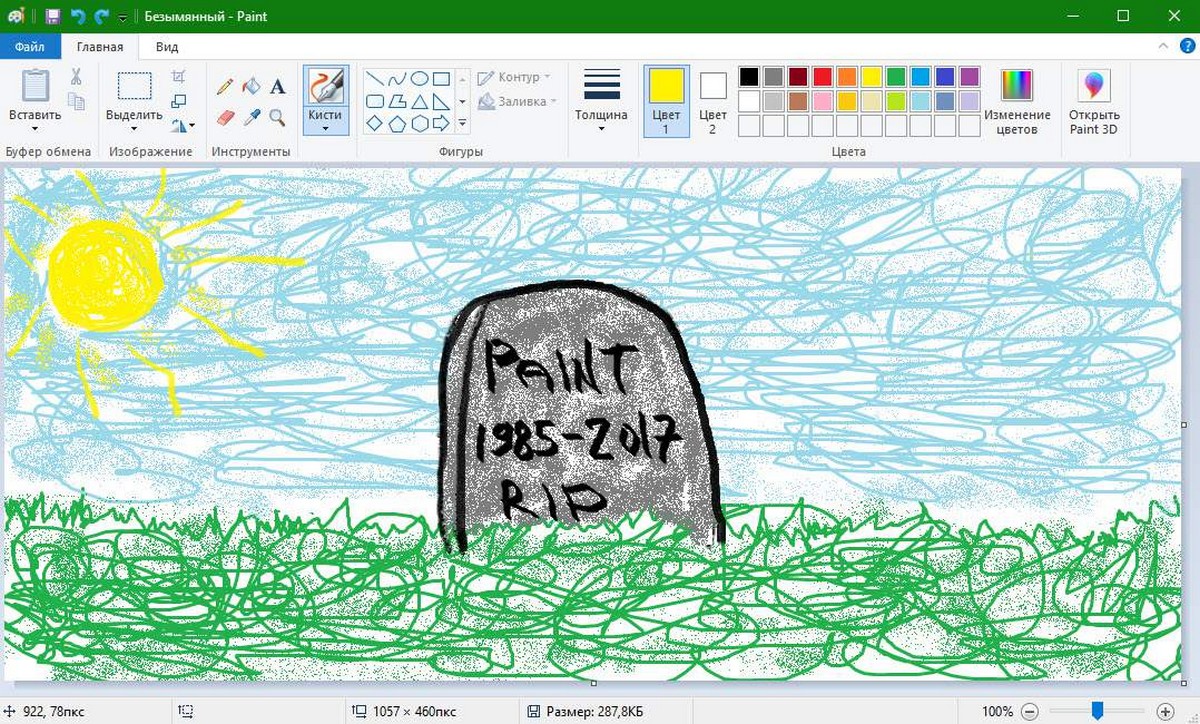
Как удалить Microsoft Paint с помощью приложения «Параметры»
Используйте эти шаги для удаления редактора Ms Paint из Windows 10:
Шаг 1: Откройте «Параметры» нажав сочетание клавиш Win I .
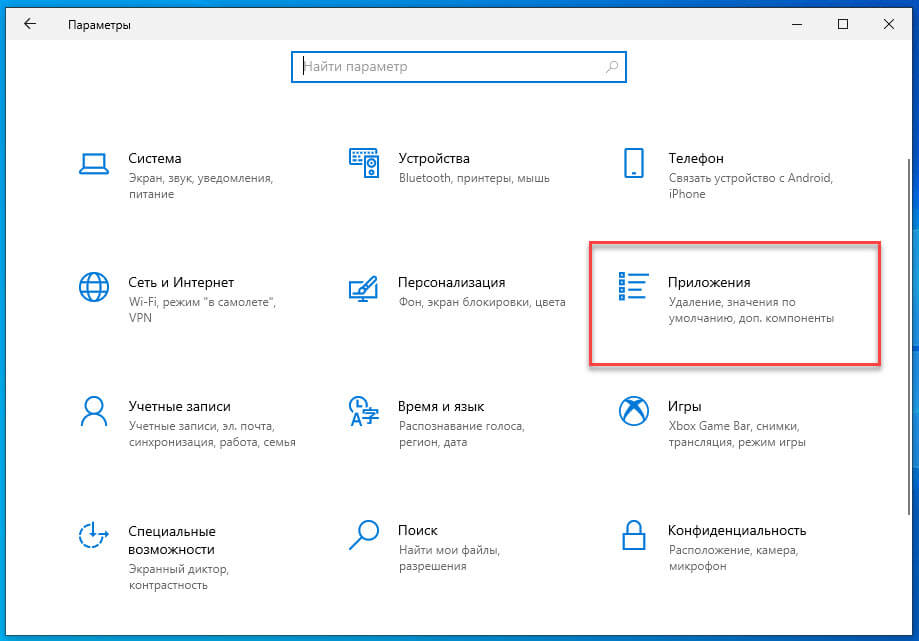
Шаг 2: Перейдите в группу настроек «Приложения».
Шаг 3: В левой части окна нажмите «Приложения и возможности».
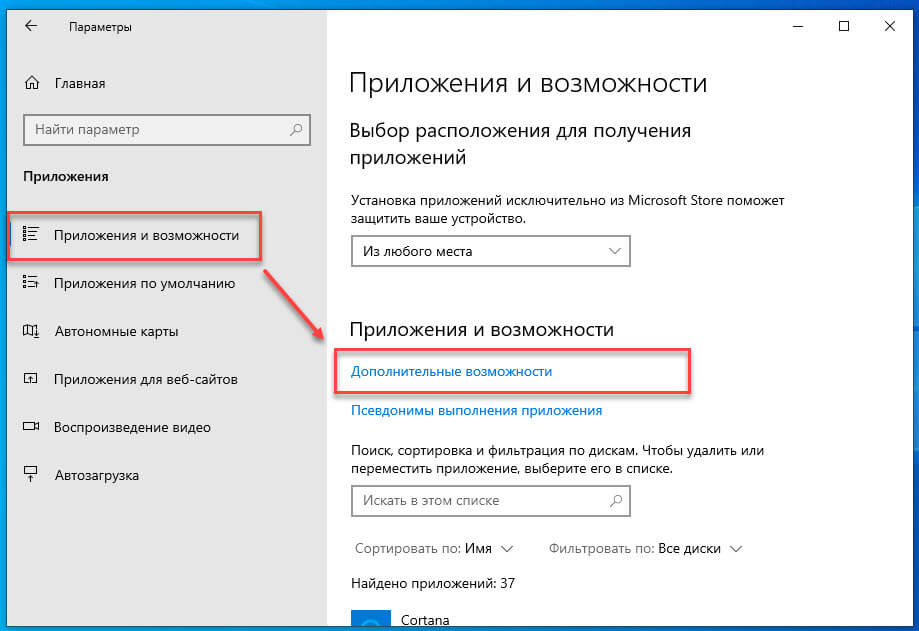
Шаг 4: В разделе «Приложения и возможности» выберите параметр «Дополнительные возможности».
Шаг 5: Выберите элемент Microsoft Paint и нажмите кнопку Удалить.
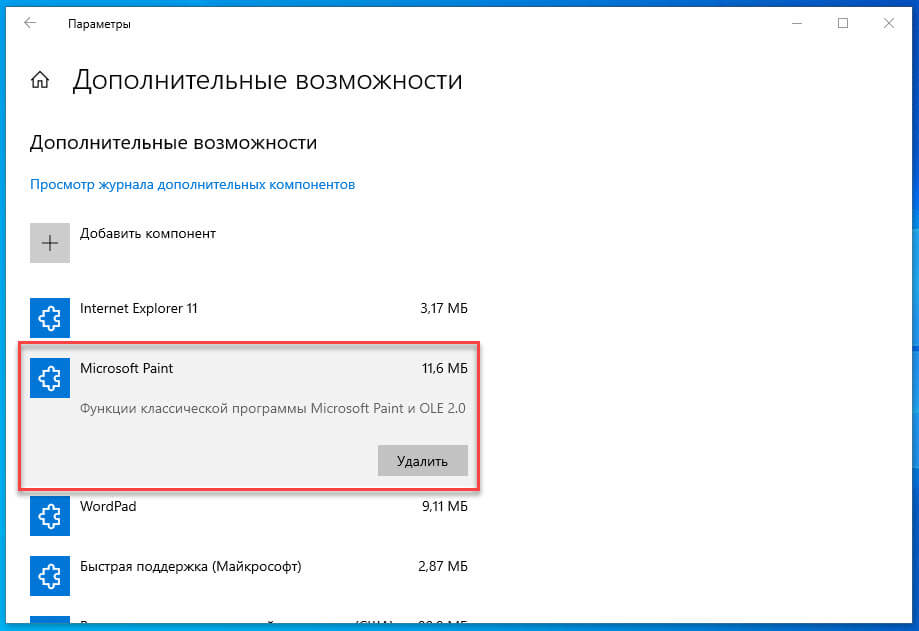
Шаг 6: Перезагрузите компьютер.
После выполнения этих шагов основное приложение Microsoft Paint будет удалено с вашего компьютера.
Как установить Microsoft Paint с помощью приложения «Параметры»
Используйте эти шаги для установки Microsoft Paint с использованием дополнительных функций в Windows 10:
Шаг 1: Откройте «Параметры» нажав сочетание клавиш Win I .
Шаг 2: Перейдите в группу настроек «Приложения».
Шаг 3: В левой части окна нажмите «Приложения и возможности».
Шаг 4: В разделе «Приложения и возможности» выберите параметр «Дополнительные возможности».
Шаг 5: Нажмите кнопку «Добавить компонент».
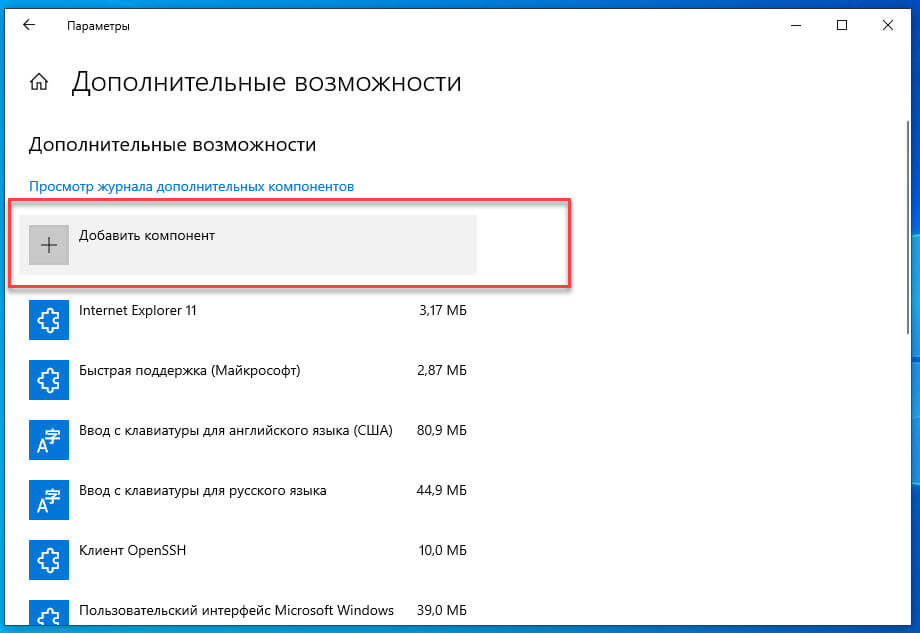
Шаг 6: Выберите элемент Microsoft Paint.
Шаг 7: Нажмите кнопку Установить.
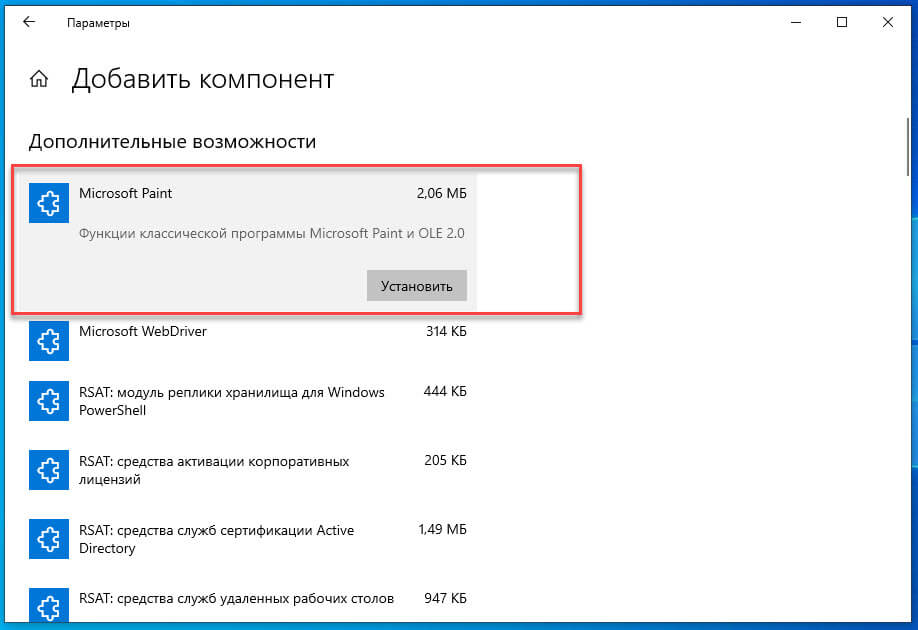
После выполнения приложение MS Paint будет установлено на вашем устройстве.
В случае, если вы можете найти параметры для установки или удаления, скорее всего, вы не используете версию Windows 10 (20H1), в которой MS Paint является дополнительной функцией.
Хотя Mspaint.exe в основном подходит для простых задач, таких как редактирование информации из скриншотов и др. У него есть масса преданных пользователей, несмотря на то что существует много бесплатных альтернатив.
А что вы думаете о MS Paint?
Источник: g-ek.com